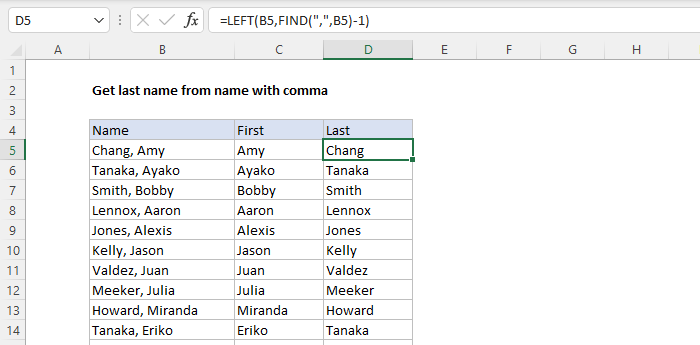Tässä videossa tarkastelemme viipaloijan lisäämistä pivot -kaavioon.
Viipaloijat tarjoavat tehokkaan tavan suodattaa tietoja vuorovaikutteisesti, ja ne ovat monien koontinäyttöjen keskeinen rakennuspalikka.
Jos haluat suodattaa kaavion leikkaajalla, voit lisätä leikkaajan joko kaavioon tai pivot -taulukkoon.
Kun olet tehnyt tämän, leikkaaja ohjaa sekä pivot -taulukkoa että pivot -kaaviota.
Jos haluat lisätä leikkaajan, valitse joko pivot -taulukko tai pivot -kaavio. Löydät Lisää viipalointi -painikkeen Analysoi -välilehdestä molemmille.
Kun lisäät leikkurin, ensimmäinen askel on valita kenttä tai kentät, joita haluat käyttää leikkurissa
Tässä tapauksessa aloitan alueesta.
Kun sinulla on leikkaaja, voit käyttää sitä suodattamaan kaavion ja pivot -taulukon välittömästi.
Voit käyttää vaihtonäppäintä laajentaaksesi valintaa useampaan kuin yhteen kohteeseen.
Pidä ohjausnäppäintä painettuna valitaksesi useamman kuin yhden painikkeen, kun painikkeet eivät ole vierekkäin.
excel-päivät päivämäärän ja tämän päivän välillä
Voit poistaa siivun suodattimen käyttämällä suodattimen tyhjennyspainiketta tai palauttamalla kaikki pikanäppäimellä Alt C.
Leikkureiden nauhalla on oma valikko, jonka näet vain, kun olet valinnut yhden. Täältä löydät viipalointivaihtoehdot, raporttiyhteydet (joita käytämme seuraavassa videossa), tyylit, vakiovalinnat objektien järjestämiseen, painikkeiden asetukset ja viipaleen korkeuden ja leveyden tulot.
Jos lisäät toisen leikkaajan samaan pivot -kaavioon, huomaat, että ne ovat älykkäästi yhteydessä toisiinsa. Jos esimerkiksi lisään tilanleikkurin, huomaa, kuinka tilapainikkeet säätyvät, kun valitsen eri alueita.
Samoin, jos tyhjennän alueleikkurin ja valitsen tietyt tilat, aluepainikkeet säädetään näyttämään, mitkä alueet ovat aktiivisia ja passiivisia.
Jos haluat poistaa leikkaajan pivot -kaaviosta, valitse ja poista.